Gmail cuenta con algunas restricciones de seguridad que deben habilitarse para que permita el envío de correos desde ISPbrain.
AL habilitar la verificación en dos pasos no es necesaria la habilitación de aplicaciones poco seguras.
Al habilitar la configuración en dos pasos, habilita la configuración de contraseña de aplicación.
Pasos para habilitar la verificación en dos pasos:
- Ingresar a tu cuenta de Gmail y dirigirte a “Gestionar tu cuenta de Google”.
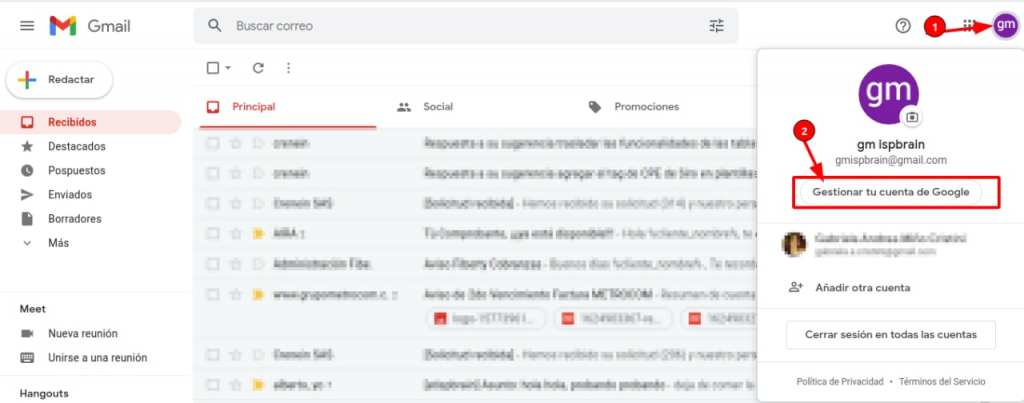
- Click en “Seguridad”.
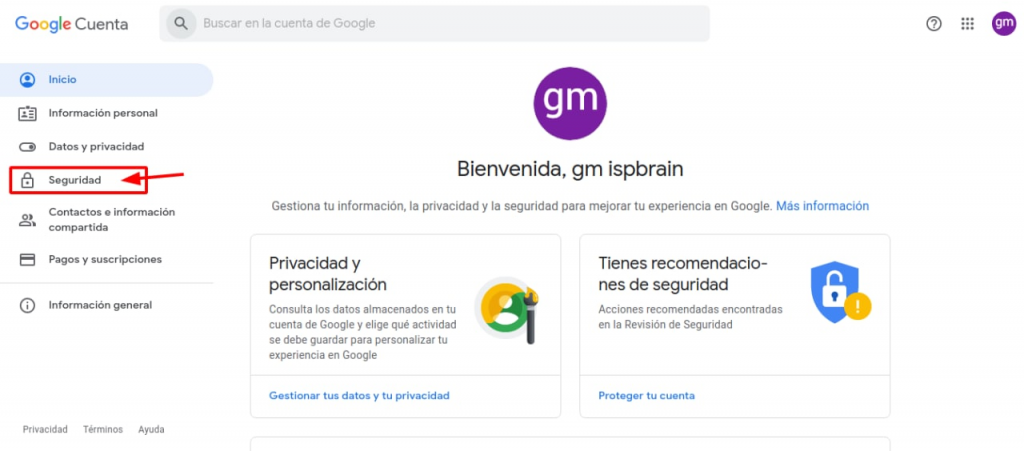
- Click en “Verificación en dos pasos”.
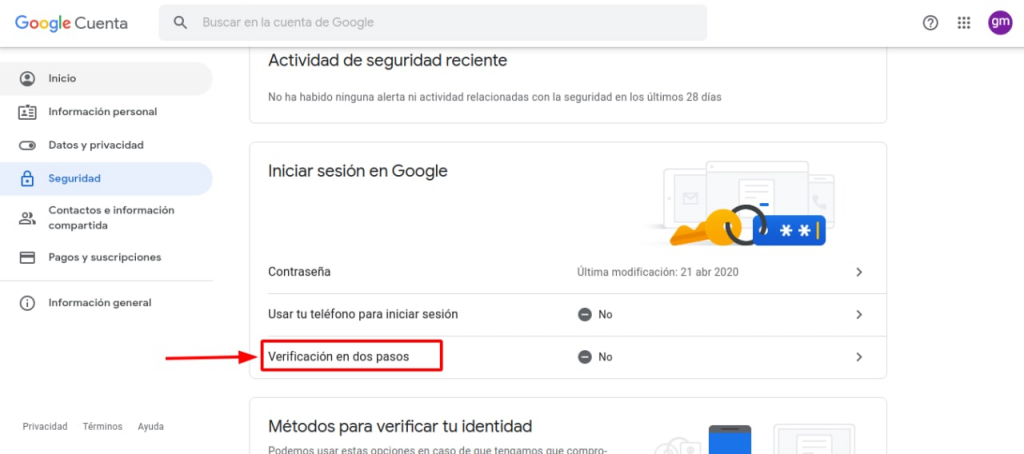
- Click en el botón “Empezar”.
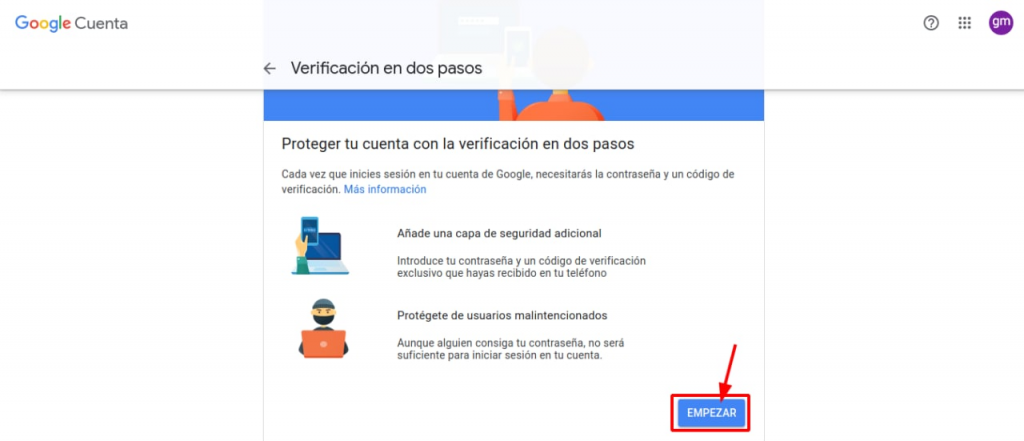
- Para continuar debes introducir la contraseña de la cuenta que estas configurando para validar tu identidad y hacer click en el botón “Siguiente”.
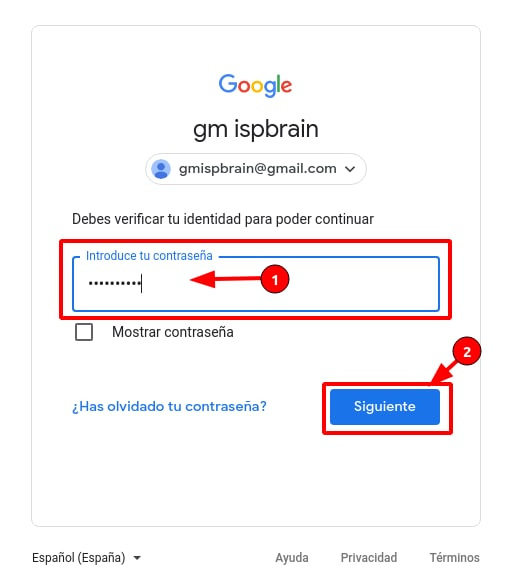
- Verás la lista de dispositivos que pueden recibir el mensaje que enviará Google con un código de verificación, aquí debes seleccionar el dispositivo que recibirá el mensaje y luego presionar el botón “Continuar”.
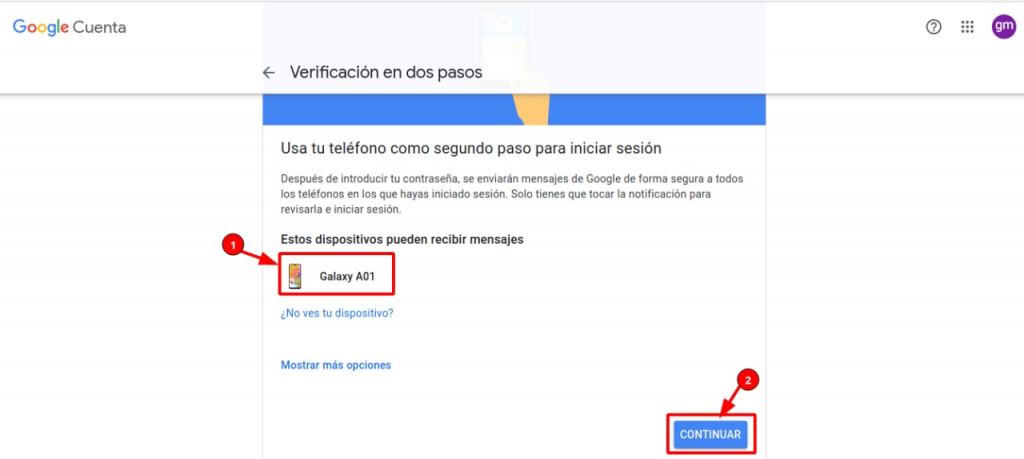
- Cargar el número de teléfono que recibirá el mensaje enviado por Google, seleccionar cómo quieres recibir los códigos (SMS o llamada telefónica) y por último presionar el botón “Enviar”.
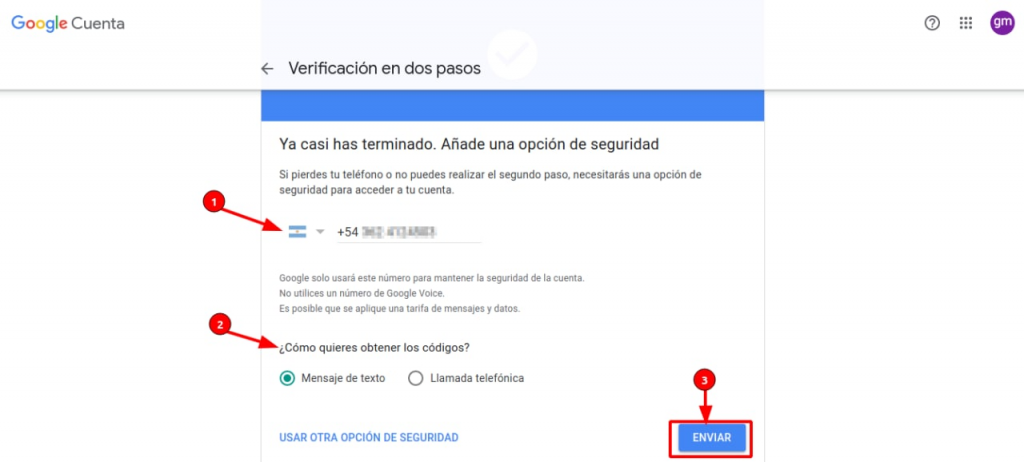
- En el campo “Introduce el código”, cargar el código que envía Google y luego presionar el botón “Siguiente”.
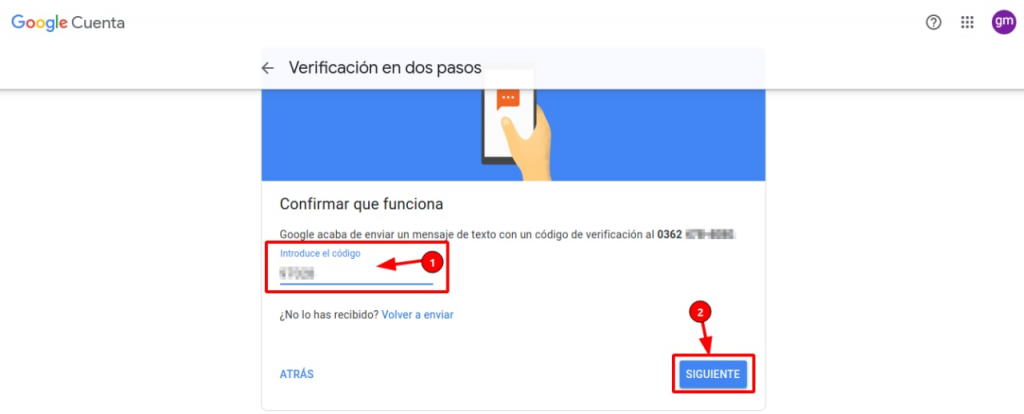
- Click en “Activar”.
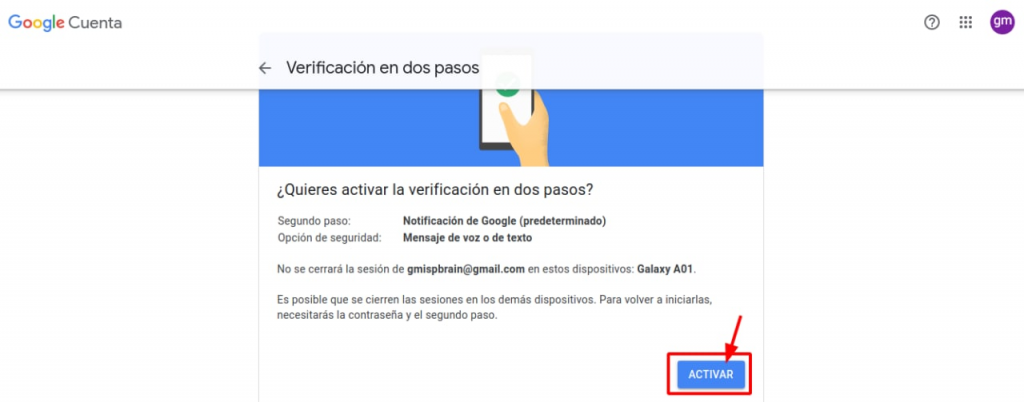
- Google informa si fue activada la verificación en dos pasos, si es así, hacer click en la flecha con sentido a la izquierda para volver a la pantalla principal de configuración de cuenta.
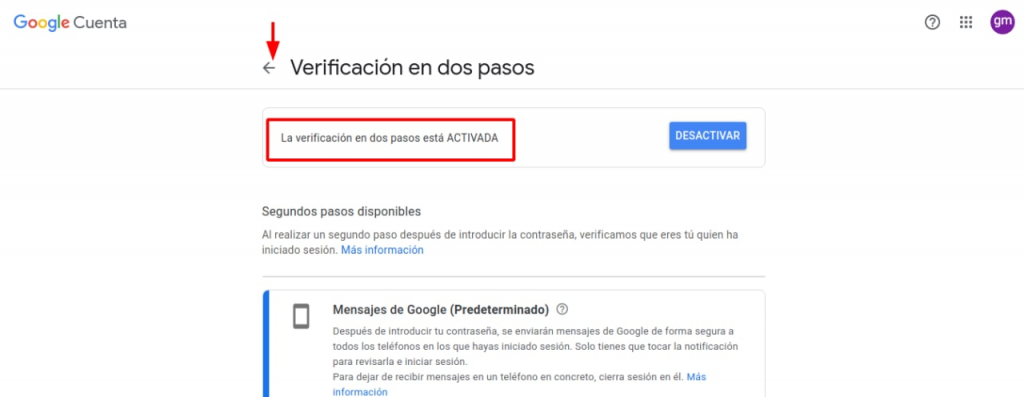
Una vez activada la verificación en dos pasos podemos crear la contraseña de aplicaciones:
- Hacer click en “Contraseña de aplicaciones”.
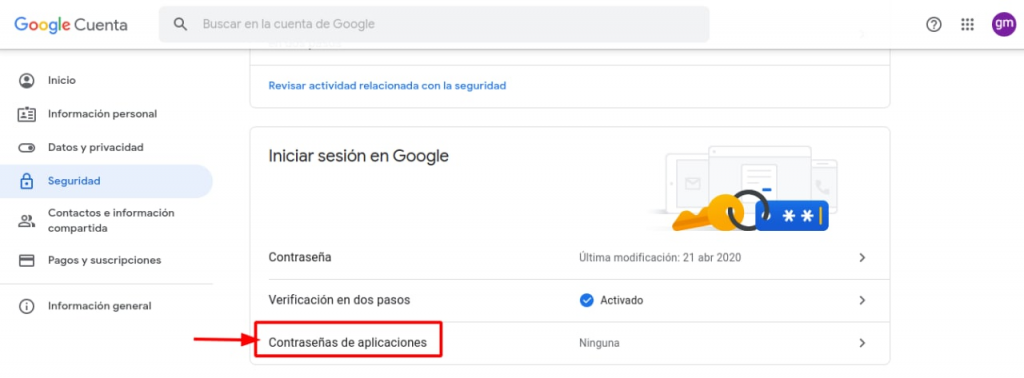
- Google solicita validar nuevamente la identidad, se debe colocar la contraseña de la cuenta de Gmail y hacer click en “Siguiente”.
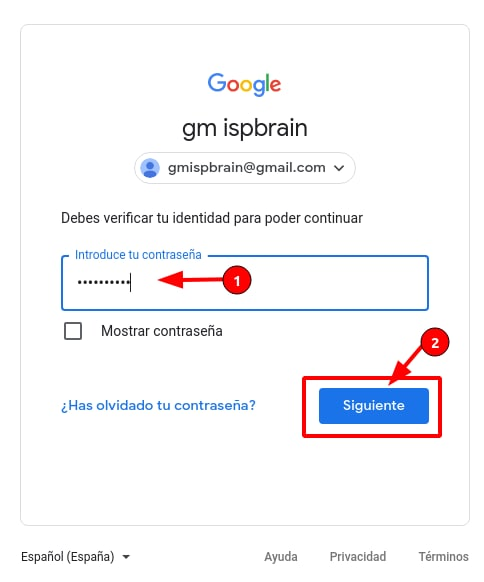
- Hacer click en seleccionar aplicación y luego en “Otra (nombre personalizado)”.
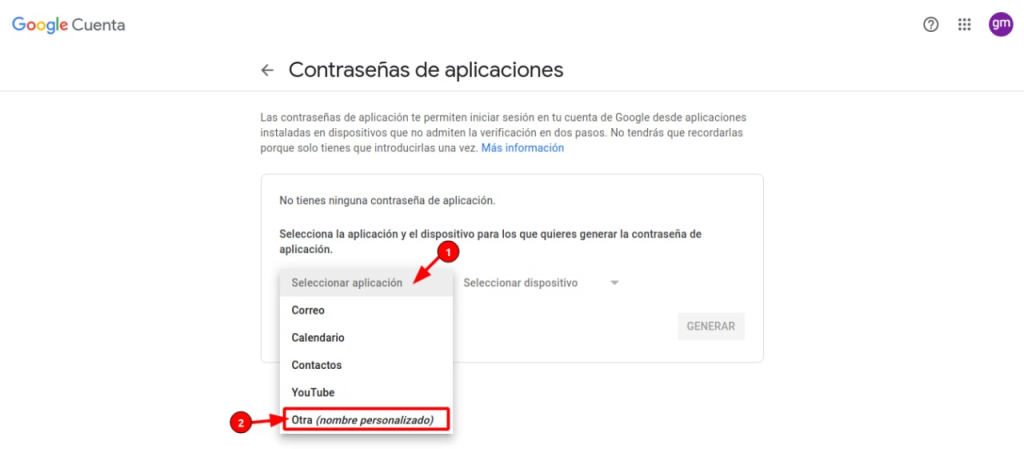
- Cargar el nombre del sistema (ISPbrain) y click en el botón “Generar”.
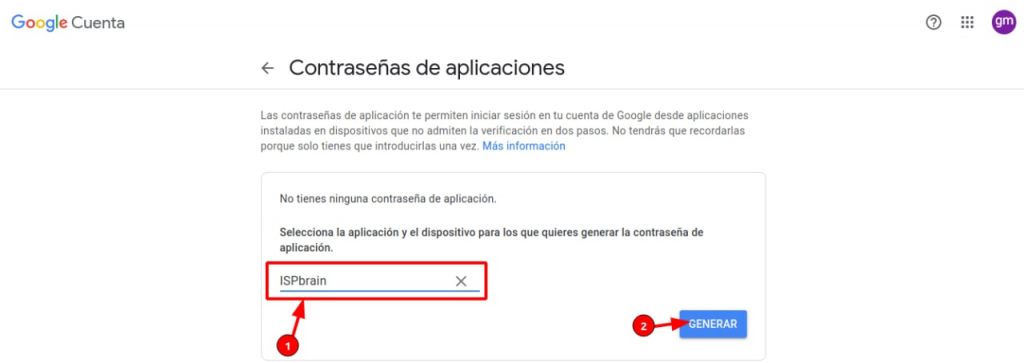
- Google mostrará por única vez la contraseña que debe copiar y pegar en la configuración de cuentas de correo de ISPbrain. Como esta contraseña se verá por única vez es recomendable que la guarde en caso de que necesite volver a utilizarla. Para finalizar haga click en “Hecho”.
En caso de extraviar la contraseña puede crear una nueva siguiendo los mismos pasos y especificando otro nombre de aplicación como por ejemplo: ISPbrain-1.
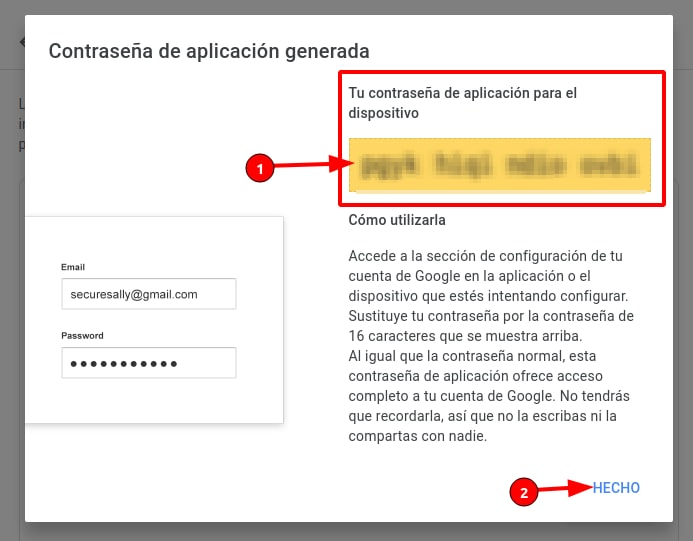
Recuerde que en la configuración del sistema debe ingresar su dirección de correo y la contraseña generada en esta configuración.